Питање
Проблем: Како да поправимо грешку „Нисмо могли да се повежемо са услугом ажурирања“?
Здраво, имам проблем са ажурирањима за Виндовс. Покренуо сам ажурирање ОС-а и уместо тога добио сам грешку „Нисмо могли да се повежемо са услугом ажурирања.“ Ово ми је чудно јер, очигледно, интернет ради добро. Свака помоћ би била цењена.
Решен одговор
Корисници су пријавили проблеме са ажурирањем Виндовс-а од самог његовог објављивања 2015. године, а чини се да и данас проблем преовладава. Узимајући у обзир колико су нове Мицрософт-ове закрпе (поправљају грешке, рањивости закрпа) важне за укупну безбедност уређаја, важно је да проблеми попут „Нисмо могли да се повежемо са услугом ажурирања“ буду отклоњени што је пре могуће.
„Нисмо могли да се повежемо са услугом ажурирања“ је грешка која се може појавити у било ком тренутку на Виндовс 10 или Виндовс 8 машинама. Оно што је најважније је да је процес у неком тренутку прекинут, а корисници не могу да закрпе своје машине најновијим ажурирањима. Уместо тога, добијају следећу поруку:
Виндовс Упдате
Дошло је до грешке„Нисмо могли да се повежемо са услугом ажурирања. Покушаћемо поново касније, или можете да проверите сада. Ако и даље не ради, проверите да ли сте повезани на Интернет.
Иако савет сугерише да би корисници требало да провере свој интернет, то је ретко узрок грешке, као многи корисници пријавили су да њихова веза добро функционише када претражују веб преко претраживача или користе програме који захтевају интернет.
Претходно је Мицрософт најавио[1] да су његови сервери претрпели прекид рада који је утицао на могућност корисника да преузимају ажурирања, узрокујући грешку „Нисмо могли да се повежемо са услугом ажурирања“ на хиљаде. Иако је технолошки гигант успео да реши проблем у то време, то не значи да данас не постоји.
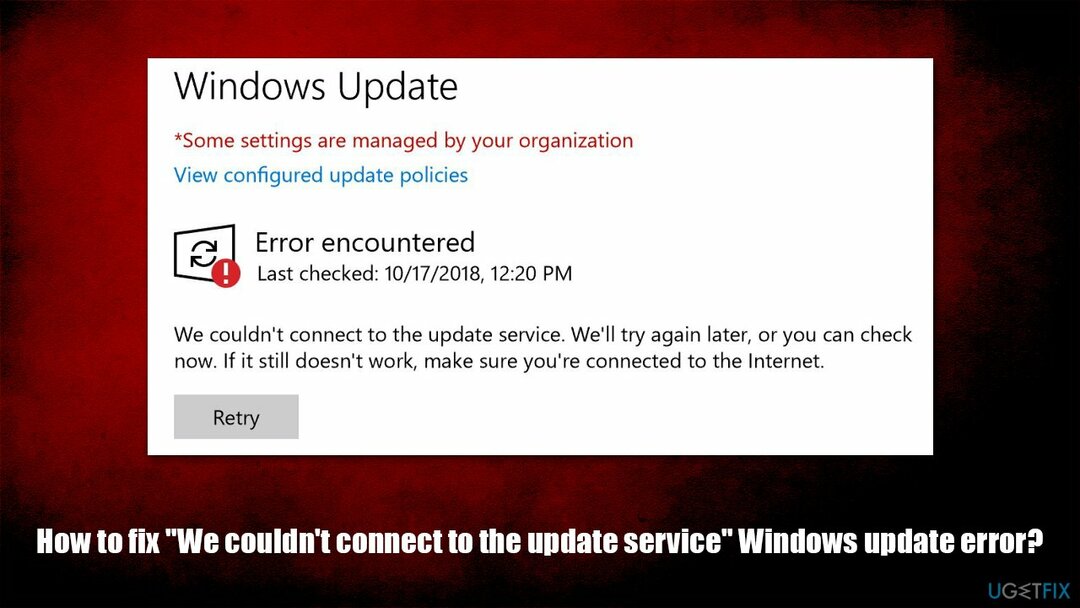
Може постојати неколико разлога зашто се грешка може појавити код више различитих корисника. Може бити узроковано:
- Виндовс услуге не раде
- Оштећење системске датотеке
- Инфекција малвером која онемогућава ажурирање оперативног система Виндовс
- Погрешна ДНС подешавања итд.
Дакле, не постоји универзални начин да се поправи „Нисмо могли да се повежемо са услугом ажурирања“ и мораћете да испробате неколико метода у наставку пре него што вам један од њих успе.
Напоменути да РеимагеМац машина за прање веша Кс9 може се користити као аутоматско решење за многе проблеме са Виндовс-ом – може да поправи БСОД-ове,[2] грешке, рушења, оштећења система у вези са злонамерним софтвером, а такође бринете о вашој приватности тако што аутоматски бришете колачиће и друге алате за праћење у вези са прегледачем.
Метод 1. Промените ДНС подешавања
Да бисте поправили оштећени систем, морате купити лиценцирану верзију Реимаге Реимаге.
Пошто је Мицрософт објавио да је прекид сервера повезан са ДНС-ом[3] нестанак провајдера услуга, препоручујемо да пребаците свој ДНС на Гоогле-ов и поново покушате да преузмете ажурирања.
- Кликните десним тастером миша на Почетак дугме и изаберите Подешавања
- Иди на Мрежа и Интернет
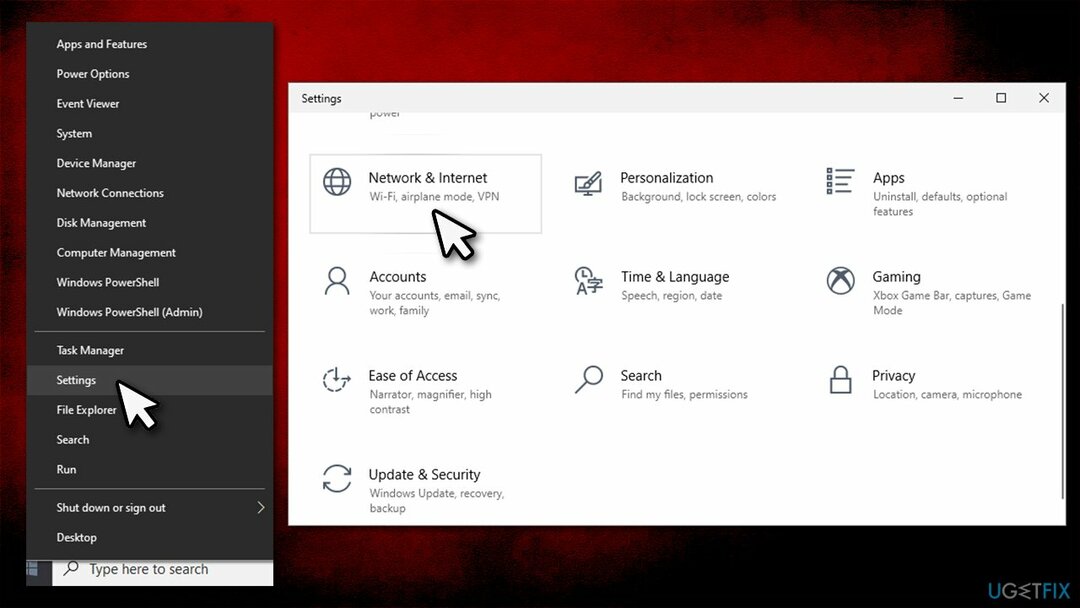
- Изаберите Промените опције адаптера
- Кликните десним тастером миша на вашу главну везу (нпр. мрежни) и изаберите Својства
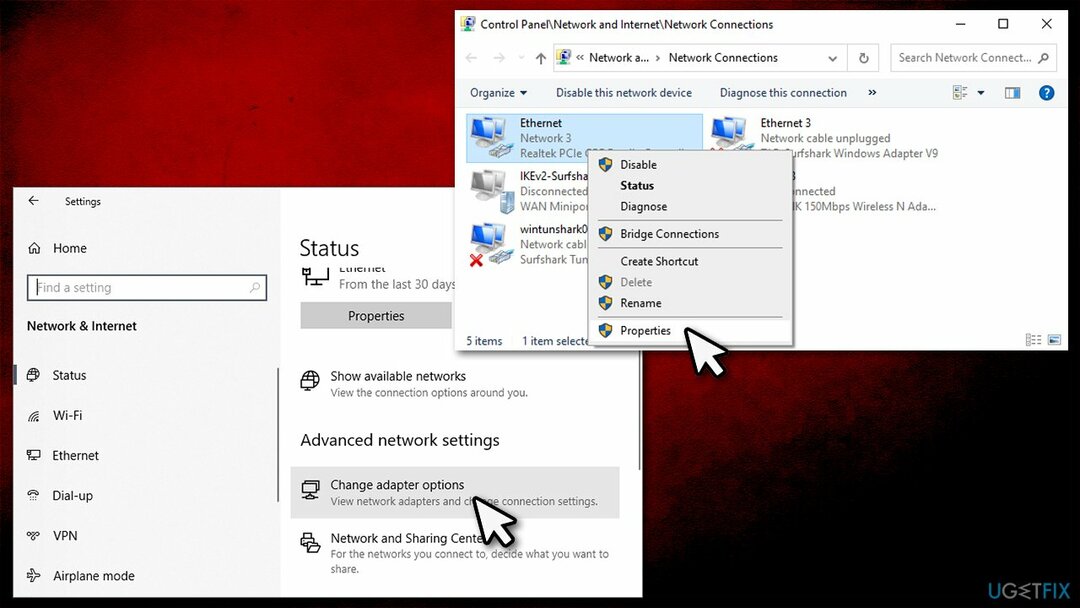
- Изаберите Интернет протокол верзија 4 (ТЦП/ИПв4) тако што ћете једном кликнути на њега и изабрати Својства
- Означите Користи следеће адресе ДНС сервера и унесите следеће:
Жељени ДНС сервер: 8.8.8.8
Алтернативни ДНС сервер: 8.8.8.9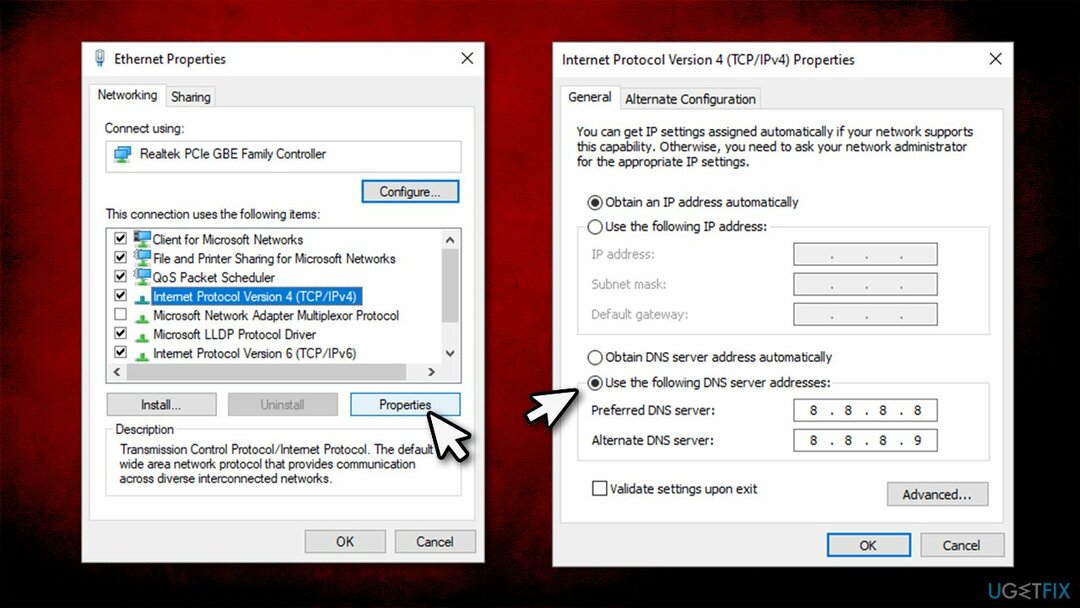
Метод 2. Покрените алатке за решавање проблема са ажурирањем оперативног система Виндовс и мрежном везом
Да бисте поправили оштећени систем, морате купити лиценцирану верзију Реимаге Реимаге.
Алати за решавање проблема могу да објасне зашто нешто не ради како је предвиђено. Пошто је проблем можда повезан са стабилношћу интернет везе, препоручујемо да покренете следеће алатке за решавање проблема:
- Кликните десним тастером миша на Почетак и изабрати Подешавања
- Иди на Ажурирање и безбедност
- Кликните Решавање проблема лево
- Ако не видите алатке за решавање проблема са десне стране, кликните Додатни алати за решавање проблема
- Са листе кликните на Виндовс Упдате а затим изаберите Покрените алатку за решавање проблема
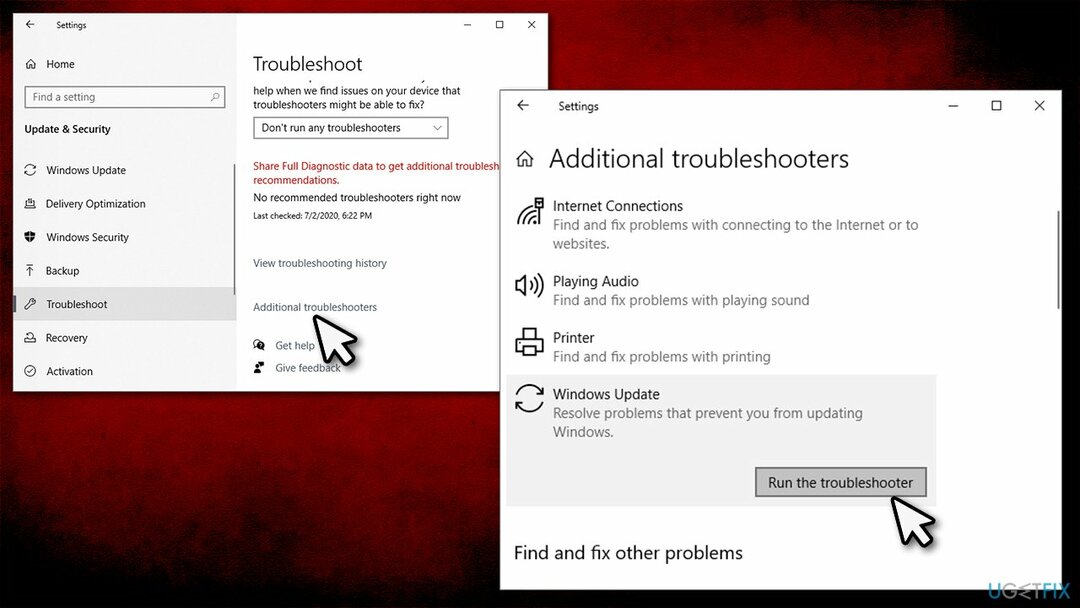
- Након што је готово, вратите се на Подешавања одељак и изаберите Мрежа и Интернет
- На десној страни померите се надоле до Напредна подешавања мреже
- Кликните Алат за решавање проблема са мрежом, изаберите Сви мрежни адаптери и кликните Следећи.
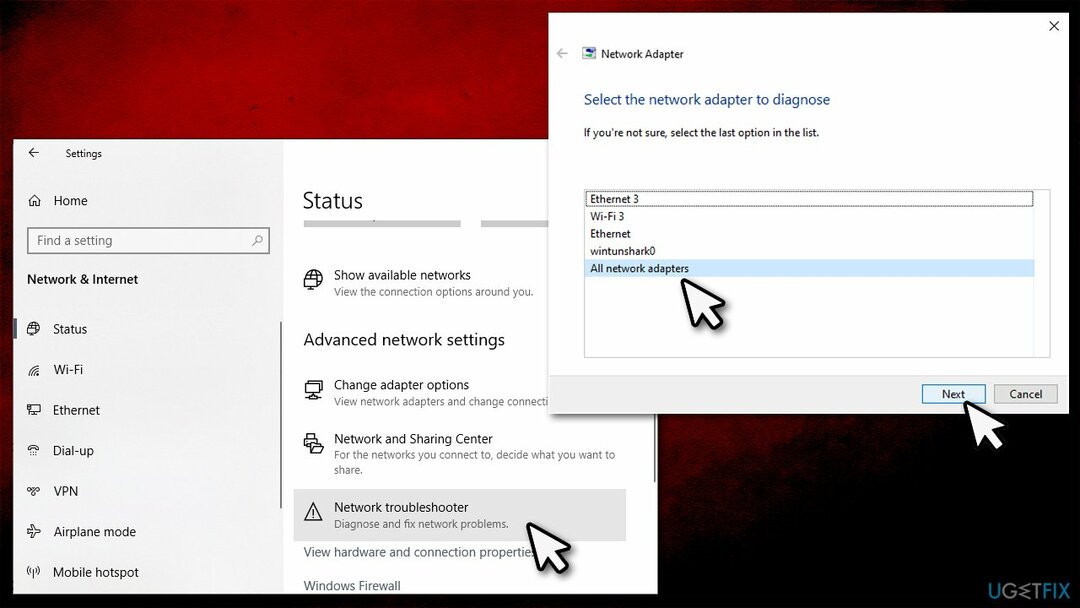
Метод 3. Поправите оштећене системске датотеке путем командне линије
Да бисте поправили оштећени систем, морате купити лиценцирану верзију Реимаге Реимаге.
Провера системских датотека може да пронађе и елиминише повреде интегритета системских датотека. Да бисте га покренули, морате да отворите командну линију као администратор:
- Укуцати цмд у Виндовс претрази
- Кликните десним тастером миша на Командна линија резултат и изаберите Покрени као администратор
- У новом прозору унесите сфц /сцаннов и притисните Ентер
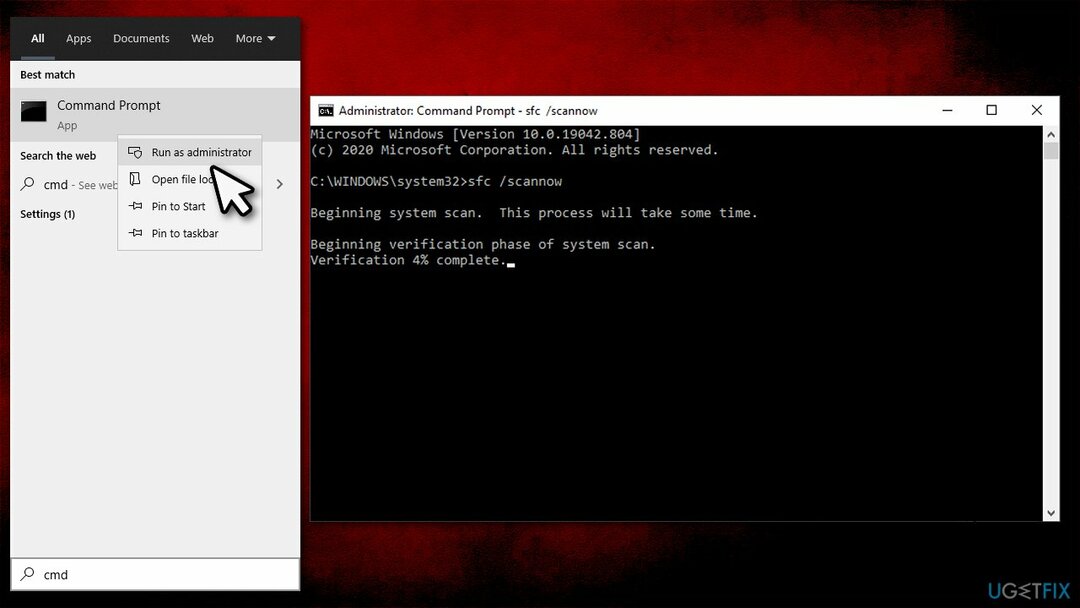
- Пустите да се скенирање покрене – Виндовс ће извести резултате
- Рестарт рачунар и покушајте поново да покренете ажурирање.
Метод 4. Скенирајте свој систем на малвер
Да бисте поправили оштећени систем, морате купити лиценцирану верзију Реимаге Реимаге.
Познато је да злонамерни софтвер утиче на функције оперативног система Виндовс и понекад може директно да спречи његов правилан рад. Због тога би требало да се уверите да на вашој машини није присутан злонамерни софтвер. За то можете користити апликацију треће стране или користити уграђени Виндовс Дефендер. Ако одаберете ово друго, обавезно идите на Опције скенирања и изаберите Мицрософт Дефендер Оффлине скенирање опција (ово ће рестарт ваш рачунар, па будите спремни).
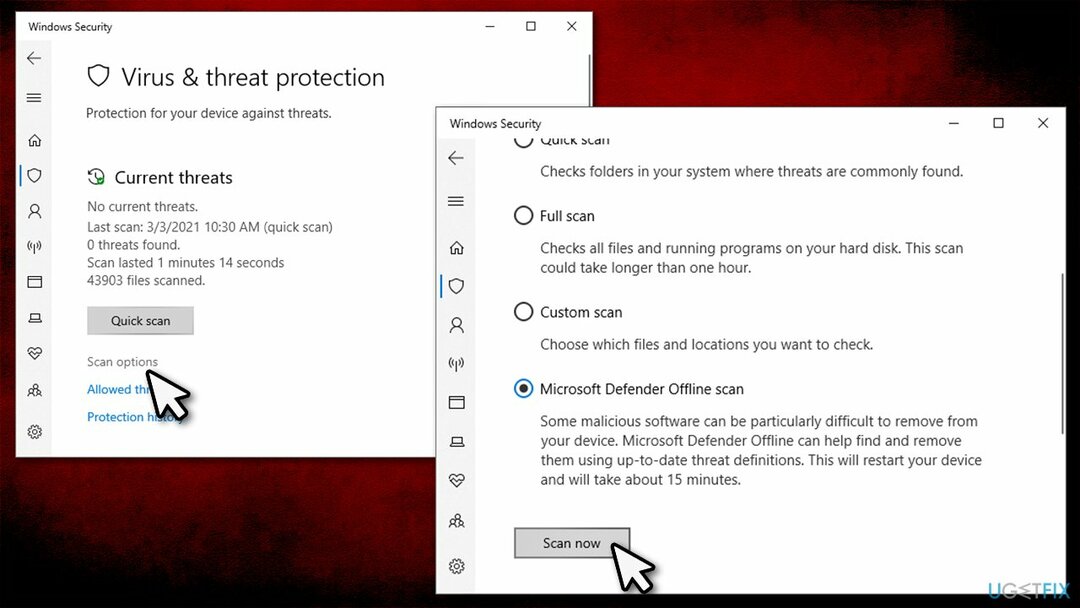
Метод 5. Ресетујте компоненте Виндовс ажурирања
Да бисте поправили оштећени систем, морате купити лиценцирану верзију Реимаге Реимаге.
- Отвори Командни редак као администратор
- Налепите следеће команде, притиском на Ентер после сваког:
нето стоп битови
нет стоп вуаусерв
нет стоп аппидсвц
нет стоп цриптсвц - Када завршите, отворите Филе Екплорер (Вин+Е), идите до следеће локације и избришите сав садржај тамо:
Ц:\\Виндовс\\СофтвареДистрибутион\\Довнлоад
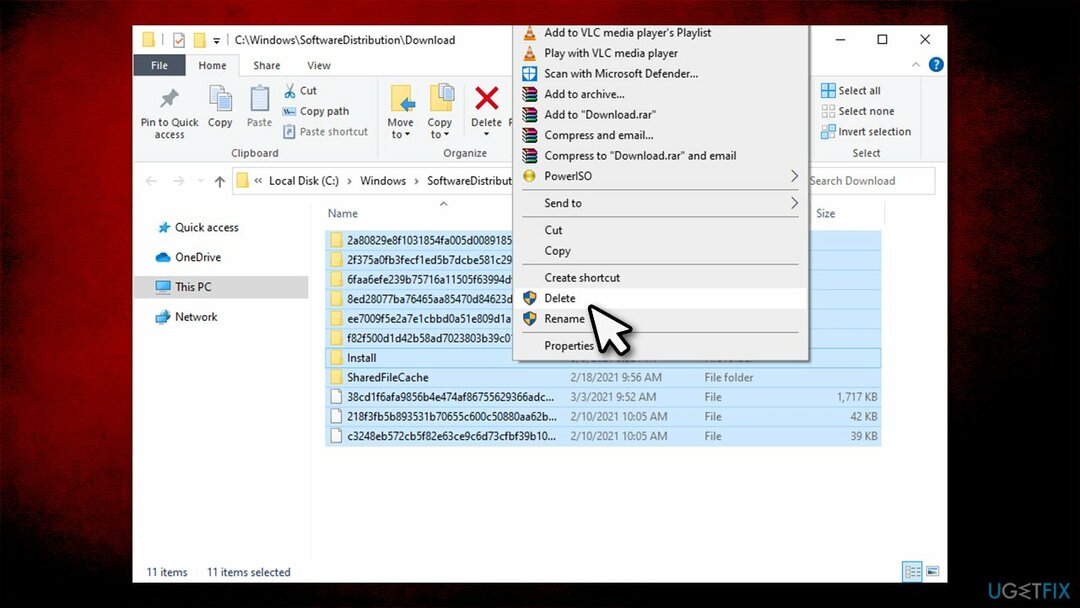
- Следеће, отвори Још једном командна линија – и даље би требало да буде отворен од раније
- Налепите следеће команде, притиском на Ентер после сваког:
нето стартни битови
нет старт вуаусерв
нет старт аппидсвц
нет старт цриптсвц
Метод 6. Уверите се да имате довољно слободног простора
Да бисте поправили оштећени систем, морате купити лиценцирану верзију Реимаге Реимаге.
Виндовс ажурирања могу заузети много простора и, очигледно, ако га нема довољно на вашем чврстом диску/ССД-у, ажурирање једноставно неће успети. Дакле, требало би да очистите нежељене и привремене датотеке са алатима као што су РеимагеМац машина за прање веша Кс9 или користите уграђене Чишћење диска корисност:
- Укуцати Чишћење диска у Виндовс претрази и притисните Ентер
- Изаберите своју главну диск јединицу на којој је инсталиран Виндовс (Ц: подразумевано)
- Изаберите све одељке из којих желите да избришете преостале датотеке (на пример, Привремене Интернет датотеке, корпа за отпатке,привремене датотеке, итд.) и притисните ОК.
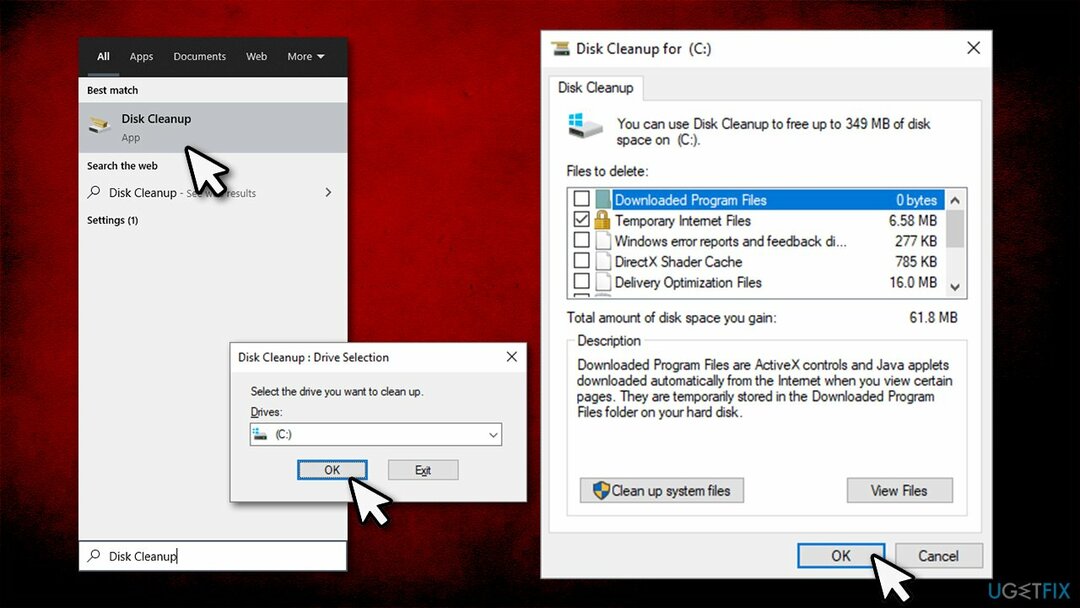
Белешка: такође можете очистити системске датотеке кликом Очистите системске датотеке и одабир релевантних компоненти како је горе објашњено.
Метод 7. Ручно инсталирајте Виндовс ажурирање
Да бисте поправили оштећени систем, морате купити лиценцирану верзију Реимаге Реимаге.
- Укуцати Виндовс Упдате у Виндовс претрази и притисните Ентер
- Изаберите Погледајте историју ажурирања
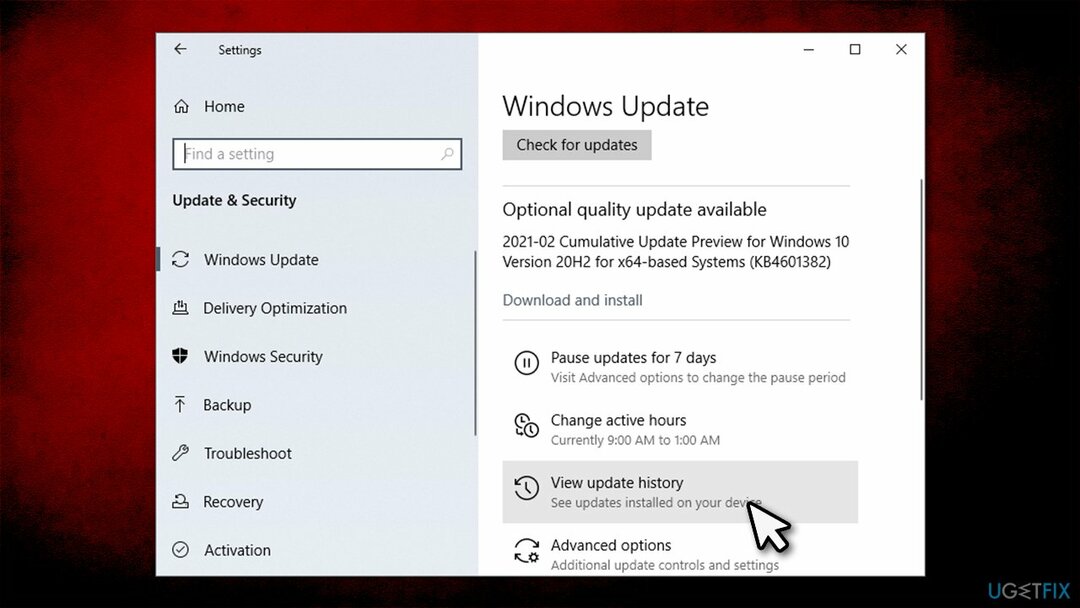
- Проверите најновије КБ број тамо
- Сада идите на Мицрософт Упдате Цаталог страницу, укуцајте напомену КБ број и притисните Претрага
- Изаберите исправну верзију за свој оперативни систем и кликните Преузимање
- Након преузимања, покрените инсталатер као што радите са било којом апликацијом на Виндовс-у и наставите са упутствима на екрану.
Аутоматски поправите своје грешке
тим угетфик.цом покушава да да све од себе да помогне корисницима да пронађу најбоља решења за отклањање својих грешака. Ако не желите да се борите са техникама ручне поправке, користите аутоматски софтвер. Сви препоручени производи су тестирани и одобрени од стране наших професионалаца. Алати које можете користити да поправите своју грешку су наведени у наставку:
Понуда
урадите то сада!
Преузмите поправкуСрећа
Гаранција
урадите то сада!
Преузмите поправкуСрећа
Гаранција
Ако нисте успели да поправите грешку користећи Реимаге, обратите се нашем тиму за подршку за помоћ. Молимо вас да нам кажете све детаље за које мислите да бисмо требали да знамо о вашем проблему.
Овај патентирани процес поправке користи базу података од 25 милиона компоненти које могу заменити било коју оштећену или недостајућу датотеку на рачунару корисника.
Да бисте поправили оштећени систем, морате купити лиценцирану верзију Реимаге алат за уклањање злонамерног софтвера.

Приватни приступ интернету је ВПН који може спречити вашег Интернет провајдера, влада, и трећим странама од праћења вашег онлајн и омогућавају вам да останете потпуно анонимни. Софтвер обезбеђује наменске сервере за торрентинг и стримовање, обезбеђујући оптималне перформансе и не успоравајући вас. Такође можете заобићи гео-ограничења и прегледати услуге као што су Нетфлик, ББЦ, Диснеи+ и друге популарне услуге стримовања без ограничења, без обзира на то где се налазите.
Напади злонамерног софтвера, посебно рансомваре, далеко су највећа опасност за ваше слике, видео записе, пословне или школске датотеке. Пошто сајбер криминалци користе робустан алгоритам за шифровање за закључавање података, он се више не може користити док се не плати откупнина у биткоинима. Уместо да плаћате хакерима, прво покушајте да користите алтернативу опоравак методе које би вам могле помоћи да повратите барем део изгубљених података. У супротном, такође можете изгубити новац, заједно са датотекама. Један од најбољих алата који би могао да врати бар неке од шифрованих датотека - Дата Рецовери Про.